今天和大家分享一下win10系统右击计算机中的“管理”选项没有反应问题的解决方法,在使用win10系统的过程中经常不知道如何去解决win10系统右击计算机中的“管理”选项没有反应的问题,有什么好的办法去解决win10系统右击计算机中的“管理”选项没有反应呢?小编教你只需要 1、在运行窗口中输入:regedit(快捷键:win+r); 2、将注册表中:就可以了;下面就是我给大家分享关于win10系统右击计算机中的“管理”选项没有反应的详细步骤::
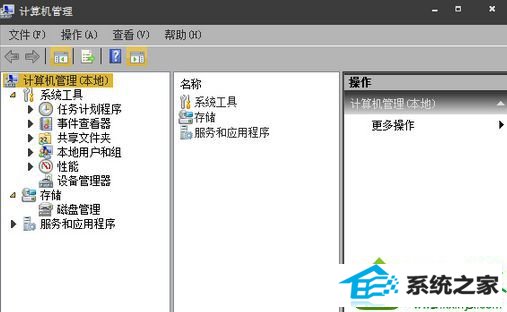
解决方案:
1、在运行窗口中输入:regedit(快捷键:win+r);
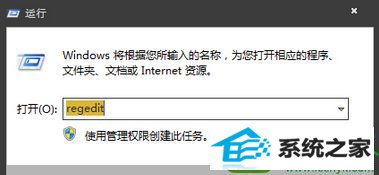
2、将注册表中:
[HKEY_LoCAL_MACHinE/soFTwARE/Classes/CLsid/{20d04FE0-3AEA-1069-A2d8-08002B30309d}/shell//Manage//command]
“默认”的值改为:
mmc.exe %windir%//system32//compmgmt.msc
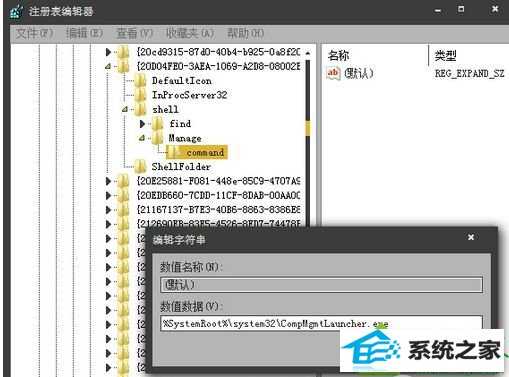
3、重新启动计算机即可。
以上便是关于win10右击计算机中的“管理”选项没有反应的解决方法,安装软件时需要修改系统资源,某些软件还会直接修改注册表,杀毒软件也可以对系统自动纠正的错误进行截拦,导致各种问题出现。
系统下载推荐
本站发布的系统与软件仅为个人学习测试使用,不得用于任何商业用途,否则后果自负,请支持购买微软正版软件!
Copyright @ 2022 win10 64位系统版权所有